
Isi kandungan:
- Pengarang John Day [email protected].
- Public 2024-01-30 11:08.
- Diubah suai terakhir 2025-01-23 15:00.



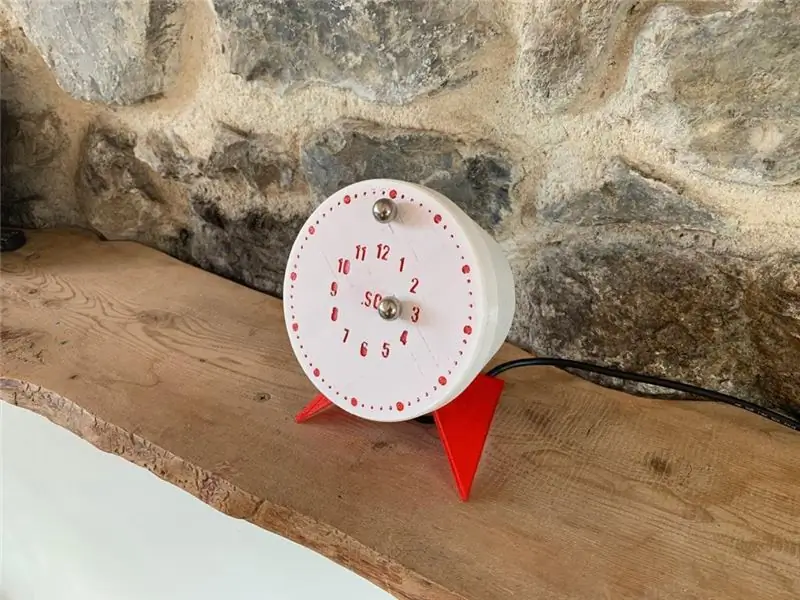

Ketika Coronavirus merebak ke seluruh pelosok planet dan semakin banyak negara mengurung warganegara mereka ke kediaman mereka sendiri untuk melambatkan virus itu, banyak dari kita yang tinggal beberapa hari tanpa ada kaitan. Untungnya Instructables ada di sini untuk memberi bantuan dan dengan beberapa idea diingat, pertandingan Instructables Clock kelihatan seperti masa yang tepat:)
Sekiranya anda juga mengalami kebosanan dalam rumah tangga kerana kurungan Coronavirus, jangan takut Corona Clock ada di sini untuk anda, dengan masa pembinaan selama 2 hari yang dijamin ditambah dengan waktu menonton tanpa henti dengan Corona Clock baru anda!
Oleh itu, idea di sebalik jam ini adalah untuk mempunyai bola keluli di pelat muka jam dan bukannya tangan dipandu dengan magnet sehingga bola bergerak seolah-olah oleh sihir di sekitar Jam. Bola luar mewakili minit dan bola dalam mewakili jam.
Saya merancang semua fail CAD menggunakan Autodesk Fusion 360.
Seluruhnya diprogramkan menggunakan Arduino.
Saya harap anda menikmati pengajaran ini dan mungkin anda juga akan menganggapnya sebagai cabaran Cetak / Bina yang sempurna pada masa lapang anda.
Tanpa sebarang basa-basi mari dapatkan Bangunan !!!
Bekalan
ELEKTRONIK:
- 2x TowerPro SG90 Servos (Pautan Di Sini)
- 1x Arduino Nano (Pautan Di Sini)
- 1x Arduino Nano Shield (Pautan Di Sini)
- Kabel USB Mini 1x (Pautan di sini)
- Pengecas telefon USB 1x 5V (Pautan Di Sini)
- Modul Butang 1x (Pautan Di Sini) !!! Pastikan anda membeli model yang sama dengan yang ini !!!
- Pek wayar pelompat wanita ke wanita (Pautan Di Sini)
- 2x Bola keluli dengan diameter 10 hingga 15 mm
- Magnet Neodymium berdiameter 2x 15mm x 3 mm lebar (Pautan Di Sini) Saya akan membeli lebih dari 2 sekiranya anda memecahkannya seperti yang saya lakukan:(
PLASTIK:
Bahagian boleh dicetak dalam PLA atau PETG atau ABS.
Anda memerlukan 2 filamen warna untuk mendapatkan hasil terbaik.
Sila ambil perhatian bahawa spool 500g masing-masing lebih daripada cukup untuk mencetak 1 Jam
PRINTER 3D:
Platform pembinaan minimum diperlukan: L130mm x W130mm x H75mm
Mana-mana pencetak 3d akan dilakukan. Saya sendiri mencetak bahagian-bahagian pada Creality Ender 3 yang merupakan pencetak 3D kos rendah di bawah 200 $ Cetakannya ternyata sempurna.
Alat:
Pemutar skru kepala silang kecil 1x adalah yang anda perlukan:)
Langkah 1: 3D Mencetak Bahagian
Semua Bahagian boleh dimuat turun di Pinshape (Pautan Di Sini)
Saya merancang semua bahagian jam dengan cermat untuk dicetak 3D tanpa bahan sokongan, rakit atau pinggir yang diperlukan semasa mencetak.
Semua bahagian dicetak pada Creality Ender 3
- Masa cetakan: Lebih kurang 20 Jam
- Bahan: PETG
- Ketinggian Lapisan: 0.3mm
- Isi: 15%
- Diameter muncung: 0.4mm
Senarai bahagian untuk jam adalah seperti berikut:
Putih:
- Pangkalan 1x
- Tudung 1x
- 1x Pemegang Servo
- 1x Cog
- Rak Servo 1x
- 1x Bulatan dalaman
- 1x Bulatan luar
- Sambungan Lengan 1x
- 4x Pin
- Pemegang Butang 2x
- Klip kaki 2x
Merah:
- 2x Kaki
- 1x Plat
Pemprosesan pos:
Kecuali anda sangat bernasib baik atau mempunyai pencetak yang sangat mahal, beberapa bahagian akan memerlukan pengamplasan di mana bahagian-bahagiannya berpusing dan meluncur antara satu sama lain
Langkah 2: Memasang Arduino
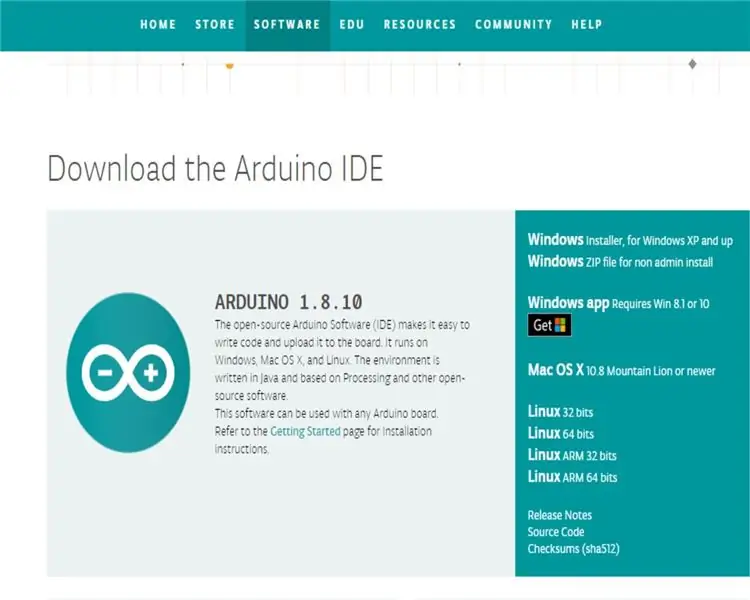
Corona Clock menggunakan pengaturcaraan Arduino C ++ untuk berfungsi. Untuk memuat naik program ke jam kita akan menggunakan Arduino IDE
Pasang Arduino IDE ke komputer anda
Arduino IDE (Pautan Di Sini)
Untuk memastikan kod berfungsi di Arduino IDE ikuti langkah-langkah berikut
- Muat turun Kod Arduino yang diingini di bawah (Corona Clock.ino)
- Buka di Arduino IDE
- Pilih Alat:
- Pilih Papan:
- Pilih Arduino Nano
- Pilih Alat:
- Pilih Pemproses:
- Pilih ATmega328p (pemuat but lama)
- Klik butang Verify (butang Tick) di sudut kiri atas Arduino IDE
Sekiranya semuanya berjalan lancar, anda harus mendapat mesej di bahagian bawah yang mengatakan Selesai menyusun. Dan sekarang anda telah menyelesaikan Langkah 2 !!!
Langkah 3: Kodnya
Berikut adalah kod untuk mereka yang berminat, kemungkinan besar anda perlu mengubah prestasi servo arm untuk menentukurnya dengan sempurna kerana setiap ketepatan servo berbeza-beza.
#sertakan
Servo myservoPUSHER;
Servo myservoSLIDER;
butang const intMinutes = 4;
int buttonStateMinutes = 0;
int FiveMinuteCounter = 0;
int OneHourCounter = 0;
lama tidak ditandatangani_ sekarang = 0;
persediaan tidak sah ()
{Serial.begin (9600);
pinMode (buttonMinutes, INPUT);
myservoPUSHER.attach (2); myservoSLIDER.attach (3); myservoPUSHER.write (90); myservoSLIDER.write (90); kelewatan (5000); myservoPUSHER.detach (); myservoSLIDER.detach (); }
gelung kosong ()
{FiveMinuteCounter = ((milis () / 1000)% (300)); // FiveMinuteCounter = 0 setiap 5 minit
buttonStateMinutes = digitalRead (buttonMinutes);
Serial.print ("FiveMinuteCounter:");
Serial.print (FiveMinuteCounter); Serial.print ("OneHourCounter:"); Serial.print (OneHourCounter); Serial.print ("buttonStateMinutes:"); Serial.println (buttonStateMinutes);
// jika butang ditekan bergerak bola minit 5 ke hadapan
jika (buttonStateMinutes == 1)
{myservoPUSHER.attach (2); myservoSLIDER.attach (3); myservoPUSHER.write (30); tunggu5 saat (); myservoSLIDER.write (130); tunggu5 saat (); myservoPUSHER.write (140); tunggu5 saat (); myservoPUSHER.write (90); tunggu5 saat (); myservoSLIDER.write (90); tunggu5 saat (); myservoPUSHER.detach (); myservoSLIDER.detach (); OneHourCounter ++; }
// jika 5 minit berlalu bergerak bola minit 5 minit ke hadapan
jika (FiveMinuteCounter == 0)
{myservoPUSHER.attach (2); myservoSLIDER.attach (3); myservoPUSHER.write (30); tunggu5 saat (); myservoSLIDER.write (130); tunggu5 saat (); myservoPUSHER.write (140); tunggu5 saat (); myservoPUSHER.write (90); tunggu5 saat (); myservoSLIDER.write (90); tunggu5 saat (); myservoPUSHER.detach (); myservoSLIDER.detach (); OneHourCounter ++; }
// jika bola minit telah bergerak 12 kali bergerak bola jam 1 jam ke hadapan
if (OneHourCounter> = 12) {myservoPUSHER.attach (2); myservoSLIDER.attach (3);
myservoPUSHER.write (65);
tunggu5 saat (); myservoSLIDER.write (50); tunggu5 saat (); myservoPUSHER.write (130); tunggu5 saat (); myservoSLIDER.write (90); tunggu5 saat (); myservoPUSHER.write (90); tunggu5 saat (); myservoPUSHER.detach (); myservoSLIDER.detach (); OneHourCounter = 0; }}
batal menunggu5 saat ()
{time_now = milis (); sementara (millis () <time_now + 500) {// tunggu lebih kurang. 500 ms}}
Langkah 4: Memasang Corona Clock


Semua Langkah berikut digambarkan dalam Assembley Video di atas
- Muat naik kod ke Arduino Nano
- Lindungi Arduino Nano ke Nano Shield
- Pasang salah satu Servos ke rak Servo seperti yang ditunjukkan dalam video
- Letakkan rak Servo dan Servo di pemegang Servo dan pasangkan kabel melalui slot seperti yang ditunjukkan pada video
- Pasang Servo itu ke pin D2 pelindung Nano
- Pasang Servo yang lain ke pin D3 pelindung Nano
- Skru Servo yang lain ke Pangkalan seperti yang ditunjukkan dalam video
- Pasang kabel USB ke kuasa utama atau komputer riba
- Pasangkan hujung kabel USB yang lain ke Arduino Nano selama 2 saat sehingga Servos mencapai kedudukan rumah 90 darjah
- Cabut kabel USB dari kuasa utama atau komputer riba dan pelindung Nano
- Letakkan lengan Servo ke sambungan Servo
- Skru lengan Servo ke Servo terpasang ke pin D2 pada sudut 90 darjah ke badan servo persis seperti yang ditunjukkan pada video
- Sambungkan Butang ke pin GND, V + dan S ke pin D4 Nano Shield dengan 3 kabel dupont
- Masukkan 4 Pin ke Pangkalan Jam
- Letakkan pelindung Arduino Nano ke Pangkalan
- Masukkan butang ke pangkal
- Kunci butang di tempat dengan pemegang butang
- Masukkan Kaki ke slot masing-masing di pangkalan
- Lekatkan kaki di tempat dengan klip kaki
- Pasang kabel USB ke Arduino melalui lubang yang tersisa di dasar
- Masukkan Pemegang Servo ke Pangkalan melebihi 4 pin Pastikan memasangnya dengan betul (Video)
- Masukkan pin panduan Circle pada pemegang Servo
- Letakkan lengan Servo yang tersisa ke roda gigi
- Skru lengan Servo ke Servo yang lain pada sudut 90 darjah ke badan servo dan dengan rak servo diletakkan di tengah perjalanan (video)
- Letakkan Lingkaran dalam di tempat lubang magnet menghadap ke bawah (6) (lubang keluar kabel)
- Letakkan Lingkaran luar di tempat lubang magnet menghadap ke atas (12)
- Masukkan magnet dengan berhati-hati (Magnet Neodymium kuat dan boleh menyebabkan kerosakan pada diri mereka sendiri dan orang lain jika bersentuhan antara satu sama lain)
- Letakkan piring ke penutup piring yang berlapis dengan lubang penutup
- Letakkan penutup di atas dengan nombor 6 menghadap ke lubang keluar kabel
- Letakkan bebola keluli di bahagian atas di mana ia melekat secara magnet
Dan itu sahaja jam harus dipasang sepenuhnya dan siap berfungsi!
Langkah 5: Menetapkan Jam Corona

Untuk mengatur jam, bulatan minit luar mesti bermula di kedudukan 12 atas.
untungnya bulatan jam dalam boleh bermula dari kedudukan yang anda mahukan
Anda kemudian boleh terus menghidupkan Jam dengan memasangnya dan menggunakan butang untuk menyesuaikan minit
dan memutar bola Keluli secara manual untuk menyesuaikan waktu.
Langkah 6: Pemikiran dan Pengulangan Reka Bentuk
Ini adalah projek yang hebat dan mencabar kemampuan kejuruteraan mechancal saya sepenuhnya!
Saya mempunyai idea ini untuk sementara waktu dan untuk menjadikan projek ini menjadi hidup sangat mengagumkan. Itu adalah perjuangan, terutama untuk mengetahui mekanisme masa dan cara menggunakan servo SG90 180 darjah yang murah untuk mengaktifkannya.
Saya mengambil masa kurang dari seminggu untuk menyelesaikan projek ini. Saya menjalani sekurang-kurangnya 10 lelaran reka bentuk untuk menyelesaikan projek ini yang sebahagiannya terdapat dalam foto di atas. Itu semua bernilai, masa yang dihabiskan dengan baik!
Disyorkan:
Jam Persaraan / Jam Naik / Jam Dn: 4 Langkah (dengan Gambar)

Jam Persaraan / Jam Naik / Jam Dn: Saya mempunyai beberapa paparan dot-matriks 8x8 LED di dalam laci dan memikirkan apa yang harus dilakukan dengan mereka. Diilhamkan oleh instruksional lain, saya mendapat idea untuk membuat paparan hitung mundur / naik untuk dikira ke tarikh / masa yang akan datang dan jika waktu sasaran
Clockception - Cara Membangun Jam Dibuat Dari Jam !: 14 Langkah (dengan Gambar)

Clockception - Bagaimana Membangun Jam Yang Dibuat Dari Jam !: Hai Semua! Ini adalah penyerahan saya untuk Peraduan Pengarang Kali Pertama 2020! Sekiranya anda menyukai projek ini, saya sangat menghargai suara anda :) Terima kasih! Petunjuk ini akan membimbing anda melalui proses membina jam yang diperbuat daripada jam! Saya pandai menamakan
Jam Penggera Pintar: Jam Penggera Pintar Dibuat Dengan Raspberry Pi: 10 Langkah (dengan Gambar)

Jam Penggera Pintar: Jam Penggera Pintar Dibuat Dengan Raspberry Pi: Adakah anda pernah mahukan jam pintar? Jika ya, ini adalah penyelesaian untuk anda! Saya membuat Jam Penggera Pintar, ini adalah jam yang boleh anda ubah waktu penggera mengikut laman web. Apabila penggera berbunyi, akan ada bunyi (bel) dan 2 lampu akan
Jam Vortex: Jam Tangan Cermin Infinity: 10 Langkah (dengan Gambar)

Vortex Watch: Jam Tangan Cermin Infinity: Matlamat projek ini adalah untuk membuat versi jam cermin infiniti yang boleh dipakai. Ia menggunakan LED RGB-nya untuk menunjukkan waktu dengan memberikan jam, minit, dan saat untuk lampu Merah, Hijau, dan Biru masing-masing dan bertindih dengan warna ini
Jam Rangkaian ESP8266 Tanpa RTC - Jam NTP Nodemcu Tiada RTC - PROJEK JAM INTERNET: 4 Langkah

Jam Rangkaian ESP8266 Tanpa RTC | Jam NTP Nodemcu Tiada RTC | PROJEK JAM INTERNET: Dalam projek ini akan membuat projek jam tanpa RTC, akan memakan masa dari internet menggunakan wifi dan akan memaparkannya pada paparan st7735
